Sådan fjerner du en fil fra Windows '"Udgiver kunne ikke verificeres" Advarsel

Dialogboksen Sikkerhedsadvarsel i Windows vises, når du kører eller åbner en fil, som Microsoft ikke genkender som en betroet fil. Filen er blokeret, medmindre du specifikt fortæller Windows, at filen kan køres eller åbnes.
Hvis du downloadede en fil fra en betroet kilde, og du kører det ofte, kan du fjerne blokeringen af den pågældende fil, så du ikke får sikkerhedsadvarslen dialogboksen hver gang du kører den.
ADVARSEL: Sørg for kun at fjerne blokering af filer, du kender, er fra pålidelige kilder. Fjernelse af ukendte filer kan øge risikoen for, at din computer bliver smittet af malware eller virus.
Sådan fjerner du en fil direkte i dialogboksen Sikkerhedsadvarsel
Den nemmeste måde at fjerne blokering af en fil på er en afkrydsningsfelt i dialogboksen Sikkerhedsadvarsel selve boksen. Når sikkerhedsadvarslen vises, skal du fjerne markeringen af feltet "Spørg altid før du åbner denne fil". Klik derefter på "Kør" eller "Åbn" for at køre eller åbne filen.
BEMÆRK: Denne metode vil fjerne blokering af en fil på ethvert sted på din pc.
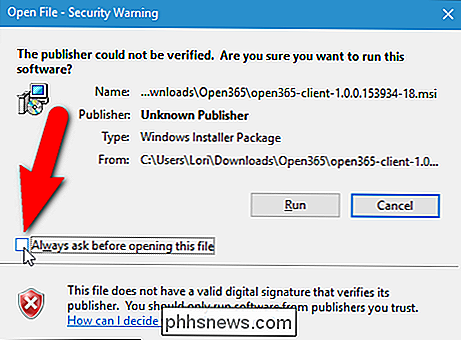
Hvis dialogboksen Brugerkontokontrol vises, skal du klikke på "Ja "For at fortsætte.
BEMÆRK: Dialogboksen Brugerkontokontrol viser, om filen er på et sted, hvor din brugerkonto ikke har adgang til at få adgang som standard. Hvorvidt dialogboksen Brugerkontokontrol vises eller ej, afhænger også af dine indstillinger for brugerkontokontrol.
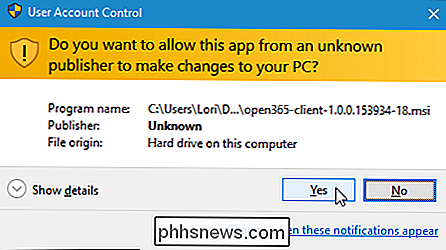
Næste gang du kører eller åbner denne specifikke fil, vil du ikke se dialogboksen Sikkerhedsadvarsel.
Sådan fjerner du en blokering af en Fil, der bruger dens egenskaber
Du kan også fjerne blokeringen af en fil ved at ændre en indstilling i filens egenskaber.
BEMÆRK: Du kan kun bruge denne metode til at fjerne blokeringen af en fil, hvis filen er i en af placeringerne i din brugermappe, f.eks. Desktop, Downloads eller Dokumenter (eller steder, hvor din brugerkonto har tilladelse til at få adgang). Hvis det ikke findes på en af disse placeringer, skal du først flytte filen til en af disse placeringer, fjerne blokeringen af filen og derefter flytte filen tilbage til dens oprindelige placering.
Højreklik på den fil, du vil fjerne blokeringen, og vælg "Egenskaber" i pop op-menuen.
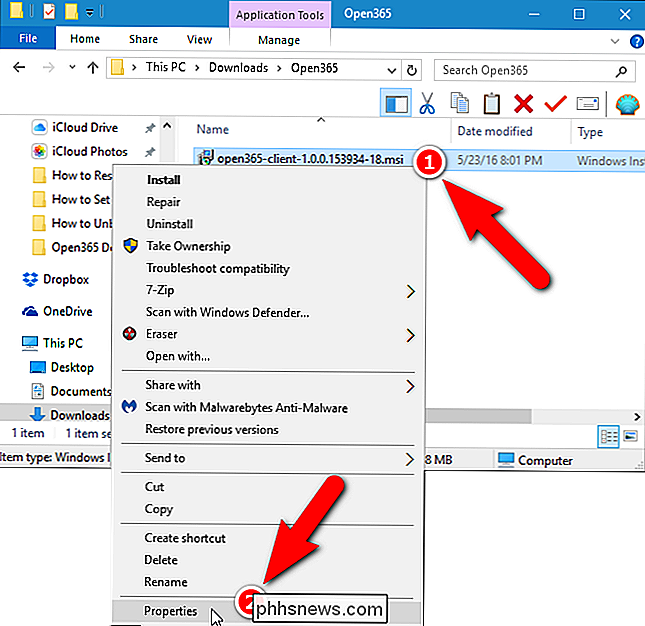
Dialogboksen Egenskaber vises. I Windows 10 skal du markere afkrydsningsfeltet "Fjern blokering" i fanen Generelt, så der er et afkrydsningsfelt i feltet. I Windows 7 og 8 / 8.1 skal du klikke på knappen "Fjern blokering" på fanen Generelt. Klik på "OK".
BEMÆRK: Hvis du ikke ser et afkrydsningsfelt eller blokering af blokering, er filen allerede blokeret.
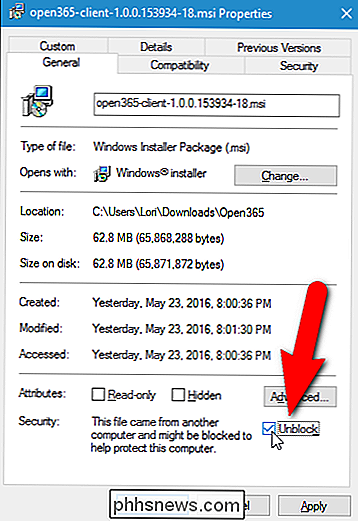
Når du kører eller åbner denne specifikke fil fra nu af, vil dialogboksen Sikkerhedsadvarsel ikke display.
Sådan fjerner du filer med SmartScreen-filteret i Windows 8 / 8.1 og 10
RELATERET: Sådan fungerer SmartScreen-filteret i Windows 8 og 10
Microsofts SmartScreen-filter forhindrer ukendte og ondsindede programmer fra kører, medmindre du giver tilladelse til at gøre det. SmartScreen-filteret blev brugt til del af Internet Explorer 8 og 9. Men fra Windows 8 er SmartScreen-filteret integreret i Windows-operativsystemet. Du kan fjerne blokering af filer fra dialogboksen SmartScreen-filter, hvis du støder på det i Windows 8 / 8.1 eller 10.
Husk at være meget forsigtig, når du vælger at fjerne blokeringen af en fil og være sikker på, at du kender filen kommer fra en pålidelig kilde.

Sådan viser eller skjuler du Facebook-indlæg til bestemte personer
Facebook er en god måde at holde kontakten med venner og familie og lade dem vide, hvad der sker i dit liv. Men hvad hvis du vil sende noget, som du ikke ønsker, at en bestemt person skal se? Det er nemt at skjule et indlæg fra bestemte personer og vise et indlæg til kun bestemte personer. For at skjule et indlæg fra en bestemt person skal du logge ind på din Facebook-konto i en browser og skrive dit indlæg i statusboksen.

OTT Guide til at give gæster adgang til dit lokale netværk
Du har sandsynligvis kørt ind i situationen mange gange, hvor et familiemedlem eller en ven besøger dit hus og har brug for adgang til noget på dit netværk. Måske har de brug for en computer til at arbejde på et Word-dokument, måske skal de udskrive, måske for at scanne et dokument eller til Skype eller FaceTime med nogen.Jeg har



